當前位置:首頁 > 幫助中心 > u盤裝系統教程和方法?u盤裝系統教程和步驟
u盤裝系統教程和方法?u盤裝系統教程和步驟
u盤裝系統教程和方法?今天以大白菜u盤啟動盤作為例子講解,其實很多電腦用戶在遇到系統故障時,都會第一時間想到“重裝系統”。而U盤裝系統最大的優勢在于,它能夠完全繞過原有損壞的系統環境,直接從外部介質啟動,給大家一個全新的操作平臺。下面就來學習u盤裝系統教程和步驟。
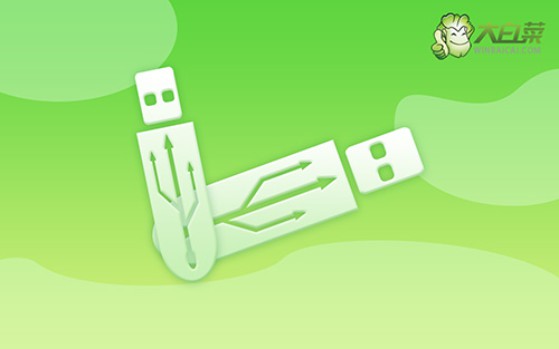
一、重裝系統需要準備
系統: Windows 7鏡像
工具:大白菜u盤啟動盤制作工具(點擊紅字下載)
二、重裝系統需要注意
1、大家在U盤啟動盤重裝系統之前,請務必備份所有重要數據。因為硬盤C盤一旦被格式化并寫入新數據,之前的數據將無法恢復。
2、U盤啟動盤的制作是重裝系統的重中之重,請選擇一個可靠的U盤來進行制作,以避免過程中出現問題。
3、制作完成U盤啟動盤后,可以訪問“MSDN我告訴你”網站,下載所需的系統鏡像文件,然后進行安裝。
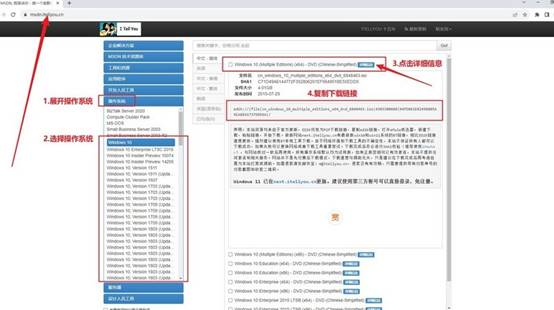
三、重裝系統操作步驟
第一步:制作大白菜U盤
1、打開瀏覽器,訪問大白菜官網(winbaicai),下載U盤啟動盤制作工具并解壓。
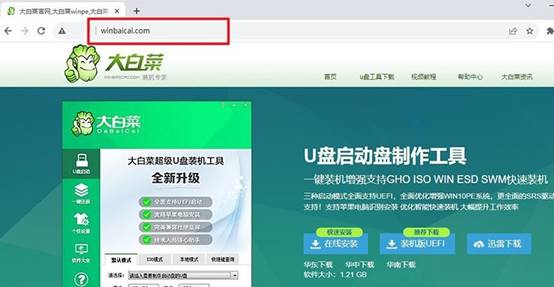
2、將一個8GB容量的U盤插入電腦,打開解壓后的制作工具,默認設置,點擊“一鍵制作成USB啟動盤”。
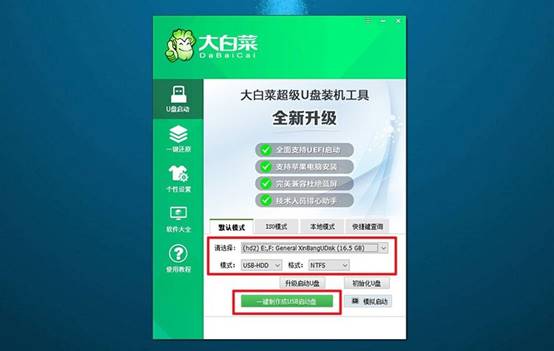
第二步:啟動大白菜U盤
1、在重啟電腦設置u盤啟動之前,要查找并記下對應的u盤啟動快捷鍵。
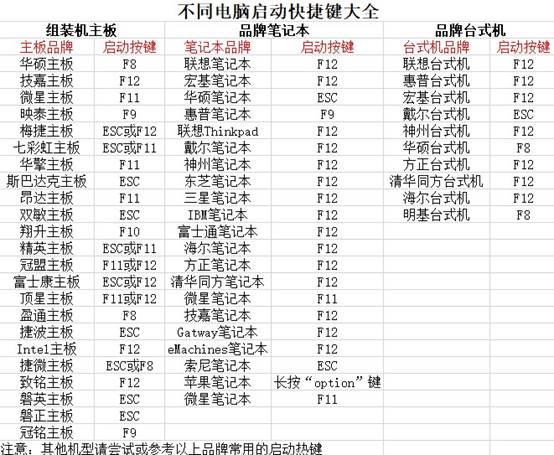
2、接著,重啟電腦,在啟動畫面出現之前,迅速按下U盤啟動的快捷鍵,進入啟動界面。
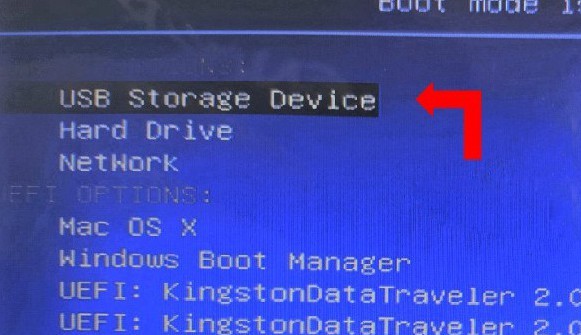
3、在大白菜主菜單中選擇編號【1】,然后按下回車鍵,進入U盤WinPE桌面。
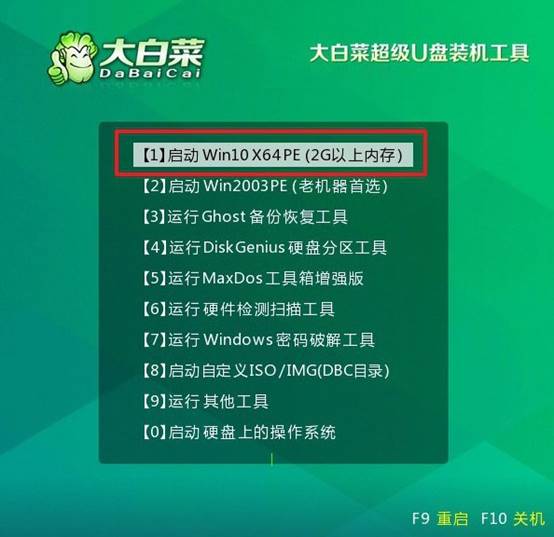
第三步:大白菜u盤裝系統
1、如圖所示,在大白菜U盤WinPE桌面上,啟動“一鍵裝機”軟件,找到系統鏡像,在C盤上進行安裝,然后點擊“執行”。

2、在還原設置窗口中,選擇默認選項,點擊“確認”。
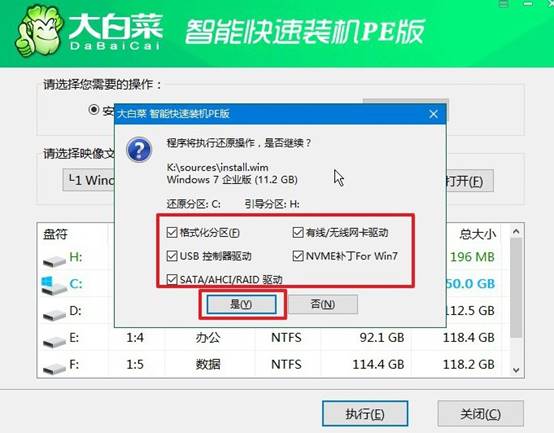
3、出現重裝系統進程界面后,確保勾選安裝完成后自動重啟的選項。
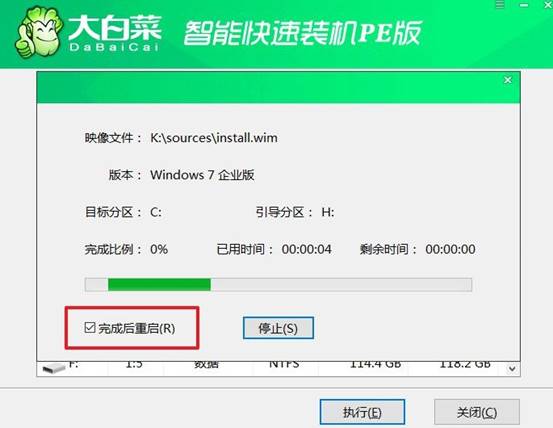
4、最后,大白菜裝機軟件將自動開始安裝Windows系統,無需額外操作。

現在,你知道u盤裝系統教程和步驟怎么操作了吧。它不僅可以安裝Windows系統,還能進行分區管理、數據恢復、引導修復等操作,實用性極強。你只要隨身準備一個,就能在電腦出現黑屏、藍屏、無法開機等突發狀況時迅速處理,不再束手無策。

